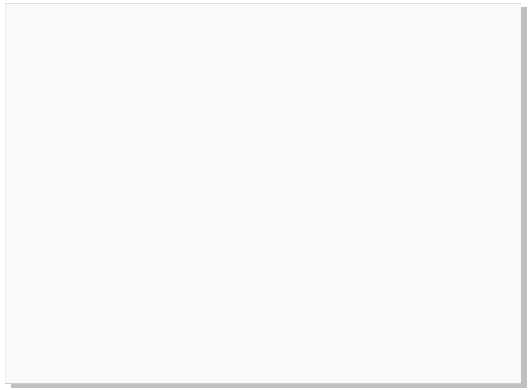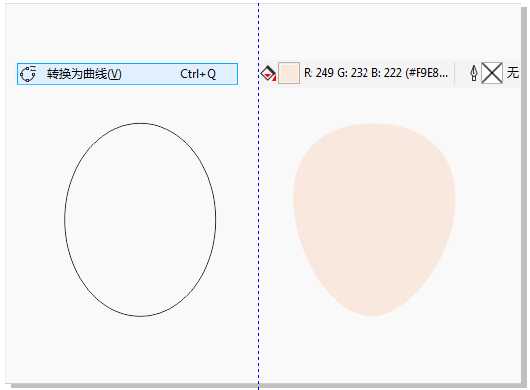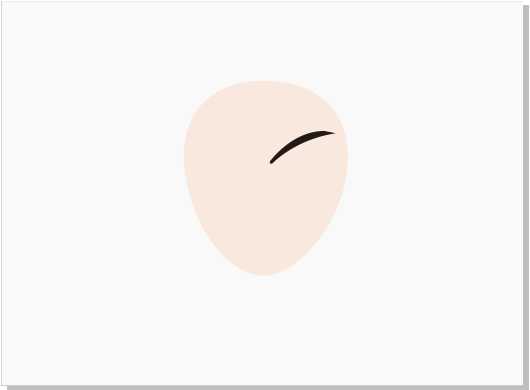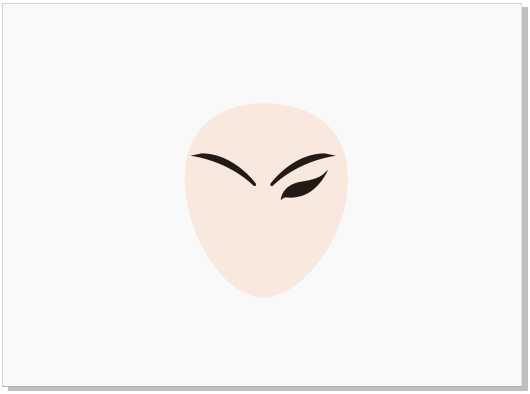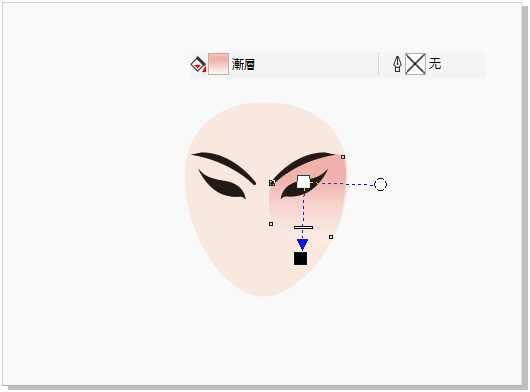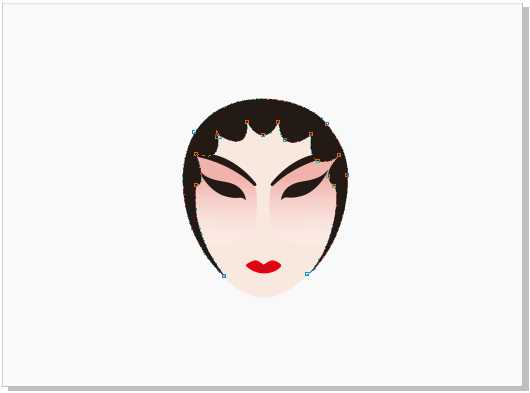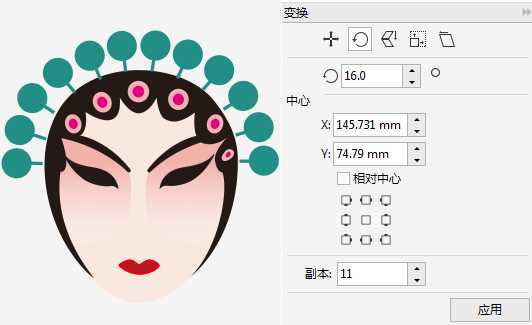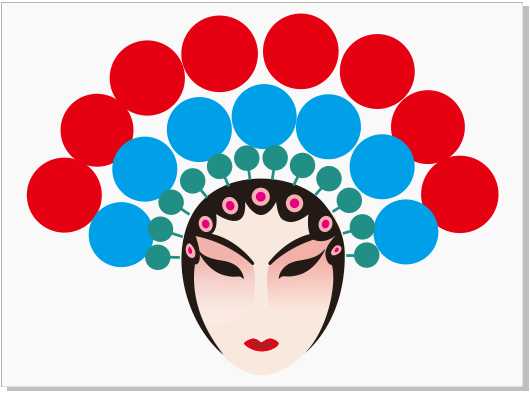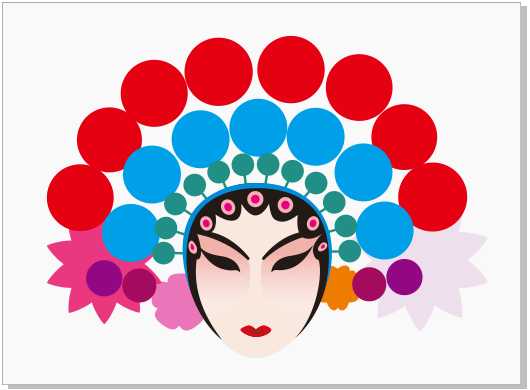本篇教程向小伙伴话介绍使用CorelDRAW X8制作鲜活灵动的戏曲人物。戏曲是中华民族悠久的传承文化,鲜明的色彩和内涵不失柔和美感。本实例只是一个演示,你可以找更多戏曲人物来临摹,以增加对软件的熟练度以及提升赏析美感,教程中对曲线的弯曲弧度很讲究,很适合大家练习曲线的勾画与编辑。
具体的制作步骤如下:
步骤一、新建画布
首先,打开CorelDRAW,执行"文件>新建"命令,或按快捷键Ctrl+N新建一个大小适当的空白文档。双击"矩形工具"绘制同页面大小一致矩形,去除轮廓边填充4%黑色。
步骤二、转曲调整
在工具箱中选择"椭圆形工具"拖拽鼠标左键绘制椭圆。在其属性栏中单击"转换为曲线"Ctrl+Q按钮,将椭圆转为可编辑的曲线,使用"形状工具"添加对称节点并调整成如下图(右)所示形状,填充粉色。
步骤三、将轮廓转为曲线
使用"贝塞尔工具"画出眉毛造型,并加粗轮廓。执行"对象>将轮廓转换为对象"命令(快捷键Ctrl+Shift+Q),此时对象是以面的方式存在。然后使用"形状工具"调整节点,效果如图所示。
步骤四、绘制眼睛
左边眉毛直接复制右边,执行水平镜像操作。再次使用"贝塞尔工具"绘制眼睛造型,以同样的方式水平镜像复制。
步骤五、渐变填充
使用"钢笔工具"绘制脸颊处妆容部分,填充"粉色到白色"的线性渐变(如果感觉过于突兀,再次使用线性透明度工具,让其融合的更自然)。
步骤六、调和图形
单击"多边形工具"中的"基本形状工具",并在属性栏中的"完美形状库"中选择心形,转曲调整,填充红色、轮廓边填充深红。将其原位Ctrl+C、Ctrl+V复制粘贴,按shift键以中心点等比例缩放,将缩小之后的图形和嘴巴进行调和操作。
步骤七、绘制额贴
使用"贝塞尔工具"勾画出额妆中的铜钱贴片和鬓角,不准确或不圆滑的地方可用"形状工具"进行调整,(这里如果脸颊部分使用了透明效果,不建议执行图框精确剪裁)去除描边填充黑色。
步骤八、 绘制同心圆形,分别填充不同颜色,制作出额贴装饰效果。
步骤九、旋转复制
使用"椭圆形工具"绘制正圆,"矩形工具"绘制矩形并组合,执行"对象>变换>旋转"命令,在组合图形被选中的状态下,再次该造型,呈现旋转状态,使用"选择工具"平行移动中心点到人物脸部中心位置位置。设置变换旋转参数,此处设置角度为16度,副本为11,执行旋转应用,效果如图所示。
步骤十、 以上两圈以圆组成的弧形造型同上面操作方法一样(此步骤中小编手动调整了下位置,让造型更灵动),如图所示。
步骤十一、绘制头箍
使用"贝塞尔工具"画出头箍造型,并加粗轮廓。执行"对象>将轮廓转换为对象"命令。然后使用"形状工具"调整节点,效果如图所示。
步骤十二、添加装饰
绘制椭圆,转曲调整,旋转复制得到鬓角花朵装饰效果,使用"透明度工具",应用均匀透明效果。
步骤十三、添加背景文字
选择"文本工具"输入繁体"戏"字,调整图层顺序到最后,并适当给予透明效果,最终效果如图所示。
教程结束,以上就是CorelDRAW X8绘制献血灵动的京剧脸谱方法介绍,操作很简单的,大家学会了吗?希望能对大家有所帮助!
免责声明:本站资源来自互联网收集,仅供用于学习和交流,请遵循相关法律法规,本站一切资源不代表本站立场,如有侵权、后门、不妥请联系本站删除!
RTX 5090要首发 性能要翻倍!三星展示GDDR7显存
三星在GTC上展示了专为下一代游戏GPU设计的GDDR7内存。
首次推出的GDDR7内存模块密度为16GB,每个模块容量为2GB。其速度预设为32 Gbps(PAM3),但也可以降至28 Gbps,以提高产量和初始阶段的整体性能和成本效益。
据三星表示,GDDR7内存的能效将提高20%,同时工作电压仅为1.1V,低于标准的1.2V。通过采用更新的封装材料和优化的电路设计,使得在高速运行时的发热量降低,GDDR7的热阻比GDDR6降低了70%。